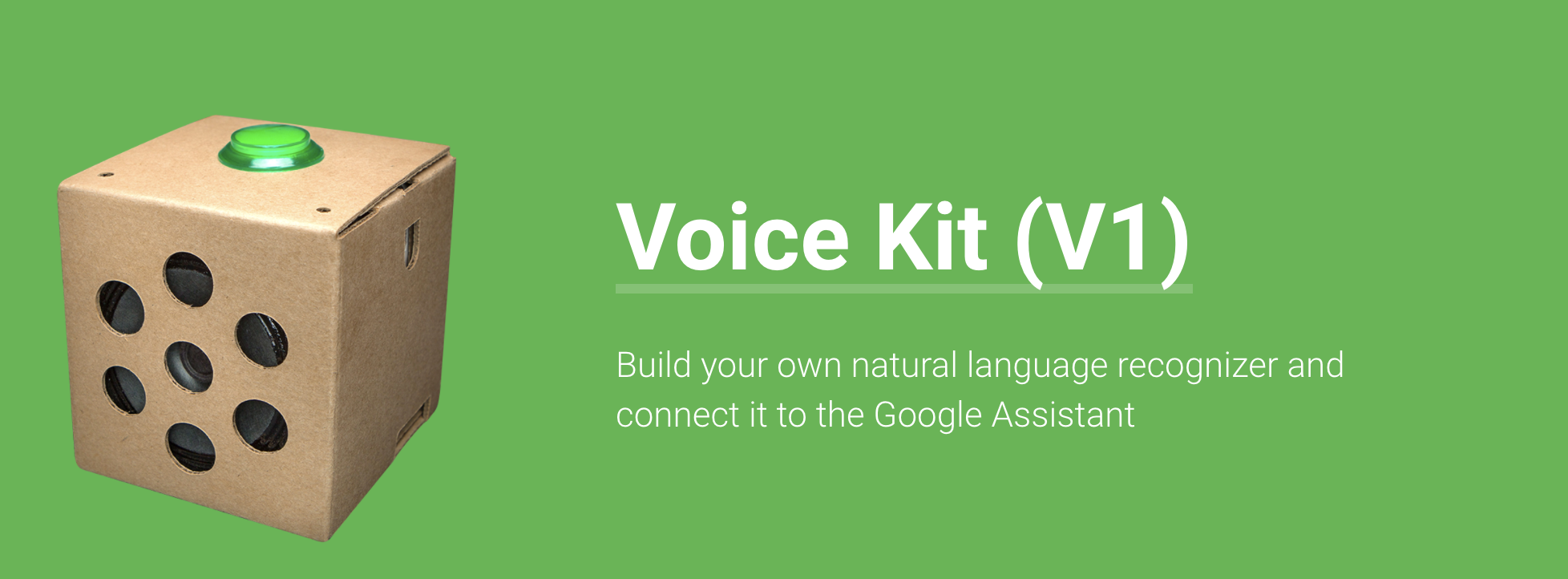なぜスマートスピーカを作るに至ったのか?
2021年はAI関連の書籍を4冊ぐらい読む機会がありました。
「いまこそ知りたいAI ビジネス」という本に出会いました。
そこで著者である石角友愛さんが「アメリカの小学生でも自作のスマートスピーカー作ることができる。」と述べており、アメリカの小学生が出来るのであればと、ラズパイ未経験、開発未経験の私も試してみようと思いAIY Projects (Voice Kit)を購入しました。
私が購入したキット
私が購入したのは、Google AIY Voice Kit V1
※V2の購入をおすすめします。
** V1はラズパイが付属ではないので、キットを揃える必要があります。**
Raspberry Piのセットアップ
私が参考にした記事はこちらです。
手順通りにやっていけば問題なくセットアップが完了されます!
![[スクリーンショット 2021-12-31 19.17.16.png]](https://qiita-user-contents.imgix.net/https%3A%2F%2Fqiita-image-store.s3.ap-northeast-1.amazonaws.com%2F0%2F2128354%2F3a0ab914-87c0-8d1a-e658-c3cd6cd12dec.png?ixlib=rb-4.0.0&auto=format&gif-q=60&q=75&s=f759a1245449c9289ec7a20e02487209)
ラズパイのセットアップ完了後
ここからは公式サイトのドキュメントを確認しながら進めました!
下記公式サイト
Google Cloud/Assistantのセットアップ
私は公式だけではクリアにならなかった部分は下記の記事を参考にしました。
私が参考にしたのは3.Google Cloud/Assistantのセットアップの部分です。
苦戦したところまとめ
【問題1】
どこかでファイルかAPIの応答が期待するものと違っていることでエラーが発生。
./assistant_library_demo.pyを実行後
原因を解析したところファイルの場所移動が必要ということが判明したので
rm ~/assistant.jsonで今あるファイルを削除
mv ./assistant.json ~/assistant.jsonでファイルを移動して解決しました。

./assistant_library_demo.pyで再度コマンド
Enter the authorization code:を要求されるようになるので、”Please visit this URL”と書いてある所の後ろのURLを、ブラウザに貼り付けてGoogleアカウントでログインします。
その後、出力されるキーをラズパイ側の”Enter the authorization code”とある部分に貼り付けて、認証完了です。
【問題2】
どこかでバージョン間の互換性が壊れていることが発覚。
pip3 install google-assistant-library==1.0.0を実行。

解決させるのに参考にした記事
この一連の流れによってこでファイルパスが指定されていて、正しいファイルを正しい配置になり、期待通りファイルが読み込まれるようになりました。
すべての問題が解消されたので./assistant_library_demo.pyを実行すると
「Hey Google」とか言うと応答するようになりました!!
ついに完成!!!!!!